在 vs code 中復制文件路徑的方法有五種:右鍵菜單、快捷鍵、命令面板、編輯器標簽和擴展。1. 右鍵菜單復制是通過資源管理器右鍵文件選擇“復制路徑”或“復制相對路徑”;2. 快捷鍵復制是選中文件后按下 ctrl+shift+c (windows/linux) 或 cmd+shift+c (macos);3. 命令面板復制是打開命令面板輸入 “copy path” 或 “copy relative path” 并執行;4. 編輯器標簽復制是在已打開的文件標簽上右鍵選擇復制路徑;5. 使用擴展如 “path intellisense” 或 “copy filename” 來增強功能。絕對路徑可通過默認 “copy path” 獲取,而相對路徑則使用 “copy relative path”。若需自定義路徑格式,可通過安裝擴展實現,如 “path intellisense” 支持自定義顯示和自動完成路徑。要復制多個文件路徑,可按住 ctrl (windows/linux) 或 cmd (macos) 多選文件后使用復制命令,所有路徑會以多行形式出現在剪貼板。修改相對路徑基準目錄可將子目錄設為工作區根目錄或手動調整路徑。
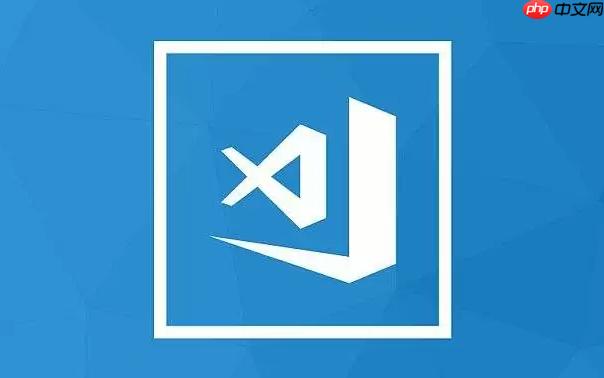
在 VS Code 中復制文件路徑其實很簡單,方法也挺多的。最常用的就是通過右鍵菜單,但其實還有一些更快捷的操作,能大大提升效率。下面就詳細說說幾種方法,以及一些你可能沒注意到的細節。
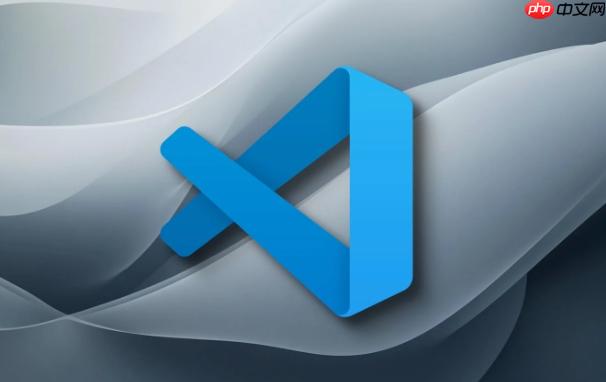
解決方案
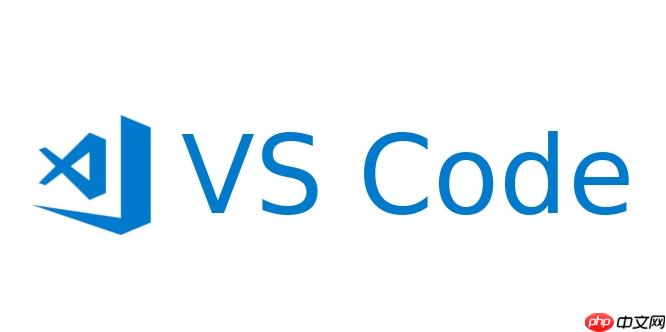
- 右鍵菜單復制:這是最常見的方法,在資源管理器中對著文件右鍵,選擇“復制路徑”或“復制相對路徑”。
- 快捷鍵復制:選中文件后,按下 Ctrl+Shift+C (Windows/Linux) 或 Cmd+Shift+C (macos) 可以直接復制文件路徑。
- 命令面板復制:按下 Ctrl+Shift+P (Windows/Linux) 或 Cmd+Shift+P (macos) 打開命令面板,輸入 “Copy Path” 或 “Copy Relative Path”,選擇相應的命令即可。
- 通過編輯器標簽復制:如果你已經在編輯器中打開了文件,可以在編輯器標簽上右鍵,選擇 “Copy Path” 或 “Copy Relative Path”。
- 使用擴展復制:VS Code 市場有很多擴展可以增強文件路徑復制的功能,例如 “Path Intellisense” 或 “Copy Filename”。
如何復制絕對路徑和相對路徑?
VS Code 默認提供的 “Copy Path” 命令復制的是絕對路徑,也就是包含完整文件系統路徑的地址。而 “Copy Relative Path” 命令復制的是相對于當前工作區根目錄的路徑。選擇哪個取決于你的具體需求。比如,在項目內部引用文件時,通常使用相對路徑更方便。

如何自定義文件路徑復制的格式?
VS Code 本身沒有提供直接自定義文件路徑格式的功能,但你可以通過安裝擴展來實現。例如,”Path Intellisense” 允許你自定義路徑的顯示方式,甚至可以自動完成文件路徑的輸入。另外,你也可以編寫自己的 VS Code 擴展來滿足特定的需求,雖然這需要一定的編程基礎。
如何快速復制多個文件的路徑?
如果你需要同時復制多個文件的路徑,可以在資源管理器中按住 Ctrl (Windows/Linux) 或 Cmd (macOS) 鍵,然后點擊選擇多個文件,再使用右鍵菜單或快捷鍵復制。VS Code 會將選中的所有文件路徑復制到剪貼板,每個路徑占據一行。
相對路徑復制后如何修改基準目錄?
有時候,你可能需要復制的相對路徑是相對于項目中的某個子目錄,而不是工作區根目錄。這種情況下,你可以先將該子目錄設置為 VS Code 的工作區根目錄(通過 “File” -> “Add Folder to Workspace…”),然后再使用 “Copy Relative Path” 命令。或者,你也可以手動編輯復制后的路徑,將其調整為相對于目標目錄的路徑。


















